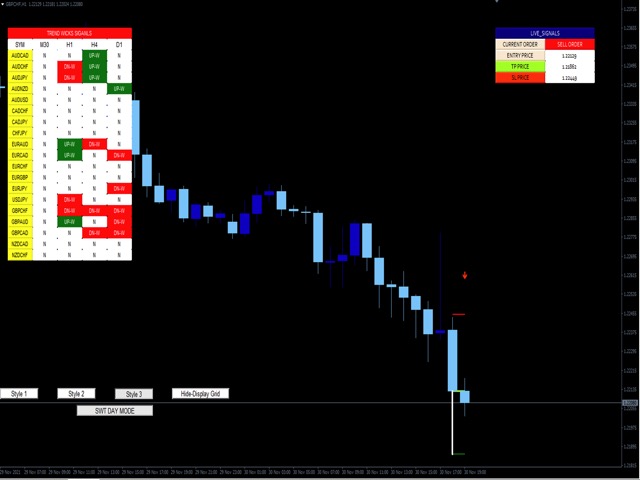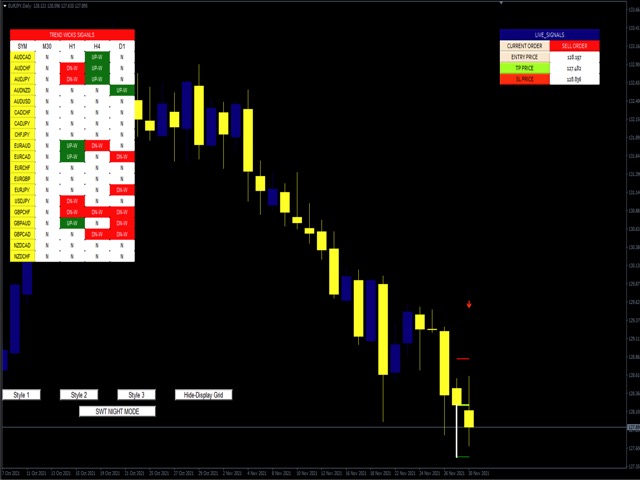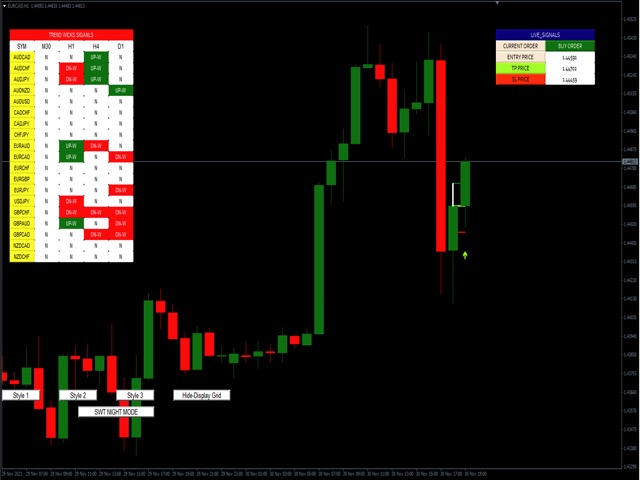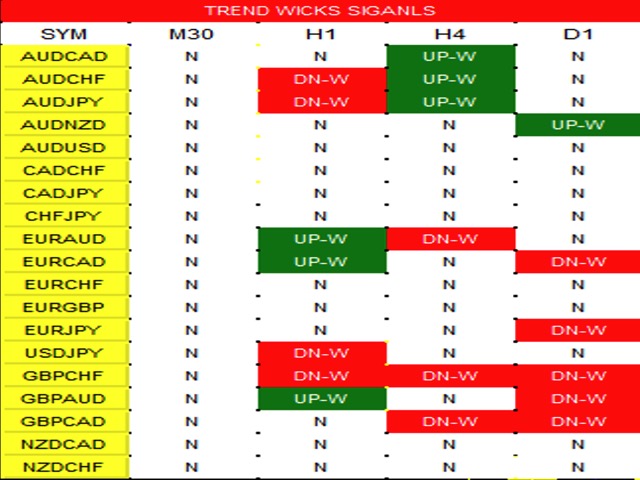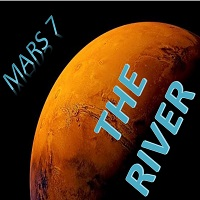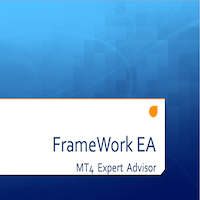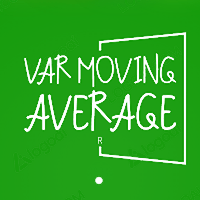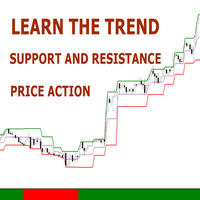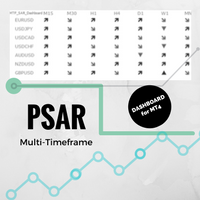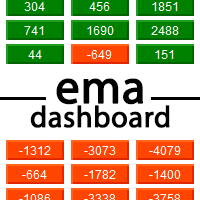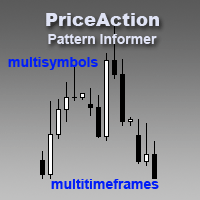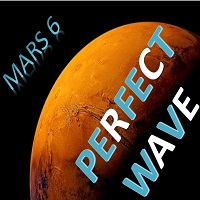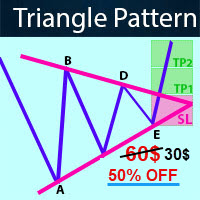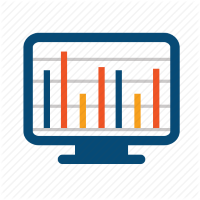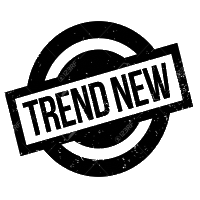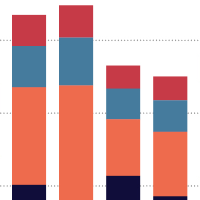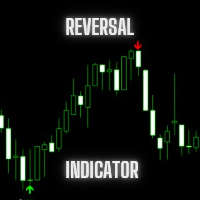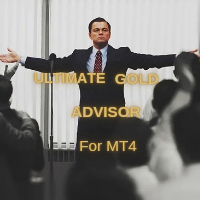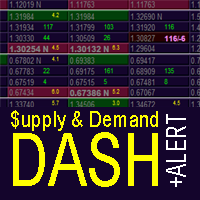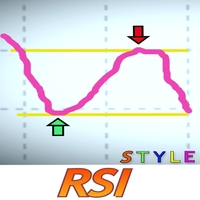Wick Fill Trend Screener
- Indicadores
- Javier Morales Fernandez
- Versión: 1.0
- Activaciones: 5
¿Qué es una mecha en el comercio? ¿Cómo funciona este Screener? Una mecha en una vela refleja un rechazo en el precio. Este Screener trata de identificar mechas con gran potencial de ser llenadas. Este Screener se centra en las mechas que se producen en el mercado de tendencia.
El Screener muestra un tablero que ofrece una visión global de las mechas potenciales negociadas en vivo. Muestra TODOS los pares/instrumentos organizados por marco de tiempo. Las oportunidades de compra se denominan "UP-W". Aparecen en verde en el tablero, y las oportunidades de venta se denominan ''DN-W'' y aparecen en rojo. Los operadores tienen que hacer clic en la oportunidad de mecha deseada en el tablero mostrado en la pantalla, y el screener mostrará esa operación específica. El screener muestra las oportunidades basadas en las entradas que los operadores eligen. Tenga en cuenta que instrumentos como el Oro o el US30 suelen tener diferentes tamaños de contrato dependiendo del broker. Por favor, intente utilizar pares o instrumentos con el mismo tamaño de contrato. De lo contrario, uno de los pares/instrumento de tamaño de contrato no mostrará ninguna señal.
-Entradas
Mechas de tendencia: Esta entrada determina el tamaño de la mecha que el indicador tiene que escanear. Se mide en %. Por defecto tiene un 20 %.
-Número de señales: Esto es para el número de señales escaneadas para el Simulador de Tasa de Éxito.
-Promedio móvil: Este filtro es una combinación del indicador de media móvil y el RSI. Los usuarios tienen la oportunidad de ajustar el RSI y la media móvil a sus propias necesidades.
-Dirección de la barra anterior: Esta característica evita o permite la señal basada en la vela anterior. Si es verdadera, el indicador SOLO considerará las mechas como señales si la anterior está en la misma dirección de la tendencia. Si es falso, considerará todas las mechas.
-Últimas barras de máximos y mínimos más altos: Esta función permite buscar los últimos máximos y mínimos más altos en las últimas barras "x" para evitar el período de rango.
-Tamaño mínimo de la vela: Esta entrada es para el tamaño mínimo de la barra que el indicador considerará escanear mechas
-Tamaño máximo de la vela: Esta entrada es el tamaño máximo de la barra que el indicador considerará para escanear mechas.
-Ratio de Stop Loss: Por defecto, el stop loss es el HH o LL de la vela de la señal. Esta función permite a los usuarios establecer un stop loss mayor o menor en función de la señal de mecha. Por ejemplo, si el usuario elige 2, será un stop loss doble basado en la mecha de la vela.
-Lista de pares: Este ajuste elige los pares/instrumentos que deben ser mostrados en el screener. Por favor, siga el siguiente formato: EURUSD, AUDCAD, GBPNZD
*Puede utilizar el prefijo o el sufijo si su lista de brokers los utiliza.
-Configuración de alertas: Este indicador tiene alertas que pueden ser enviadas a su dispositivo móvil, activando la alerta y las notificaciones push. En primer lugar, para recibir la señal de la mano a su aplicación., los usuarios deben obtener el Metaquotes ID de la Configuración>Chat y mensaje> de su aplicación MetaTrader. A continuación, vaya a la versión de escritorio Herramientas>Opciones>Notificaciones -----Allí, inserte el Metaquotes Id. Entonces, recibirá una notificación de una señal en vivo.
Pruebe Wick Fill Trend si quiere probar estrategias o utilizar un símbolo aquí:
https://www.mql5.com/en/market/product/71085
Porque el estilo importa
Sé lo molesto que es hacer clic en propiedades cada vez para cambiar el color de la vela, el fondo a claro u oscuro, y poner o quitar la rejilla. Aquí está la solución con un solo clic que incluyo en la mayoría de mis productos:
Por favor, considere revisar mis otros productos https://www.mql5.com/en/users/javimorales.fer/seller
Autor
Javier Morales, fundador de Algorithms for Trading.
El Screener muestra un tablero que ofrece una visión global de las mechas potenciales negociadas en vivo. Muestra TODOS los pares/instrumentos organizados por marco de tiempo. Las oportunidades de compra se denominan "UP-W". Aparecen en verde en el tablero, y las oportunidades de venta se denominan ''DN-W'' y aparecen en rojo. Los operadores tienen que hacer clic en la oportunidad de mecha deseada en el tablero mostrado en la pantalla, y el screener mostrará esa operación específica. El screener muestra las oportunidades basadas en las entradas que los operadores eligen. Tenga en cuenta que instrumentos como el Oro o el US30 suelen tener diferentes tamaños de contrato dependiendo del broker. Por favor, intente utilizar pares o instrumentos con el mismo tamaño de contrato. De lo contrario, uno de los pares/instrumento de tamaño de contrato no mostrará ninguna señal.
-Entradas
Mechas de tendencia: Esta entrada determina el tamaño de la mecha que el indicador tiene que escanear. Se mide en %. Por defecto tiene un 20 %.
-Número de señales: Esto es para el número de señales escaneadas para el Simulador de Tasa de Éxito.
-Promedio móvil: Este filtro es una combinación del indicador de media móvil y el RSI. Los usuarios tienen la oportunidad de ajustar el RSI y la media móvil a sus propias necesidades.
-Dirección de la barra anterior: Esta característica evita o permite la señal basada en la vela anterior. Si es verdadera, el indicador SOLO considerará las mechas como señales si la anterior está en la misma dirección de la tendencia. Si es falso, considerará todas las mechas.
-Últimas barras de máximos y mínimos más altos: Esta función permite buscar los últimos máximos y mínimos más altos en las últimas barras "x" para evitar el período de rango.
-Tamaño mínimo de la vela: Esta entrada es para el tamaño mínimo de la barra que el indicador considerará escanear mechas
-Tamaño máximo de la vela: Esta entrada es el tamaño máximo de la barra que el indicador considerará para escanear mechas.
-Ratio de Stop Loss: Por defecto, el stop loss es el HH o LL de la vela de la señal. Esta función permite a los usuarios establecer un stop loss mayor o menor en función de la señal de mecha. Por ejemplo, si el usuario elige 2, será un stop loss doble basado en la mecha de la vela.
-Lista de pares: Este ajuste elige los pares/instrumentos que deben ser mostrados en el screener. Por favor, siga el siguiente formato: EURUSD, AUDCAD, GBPNZD
*Puede utilizar el prefijo o el sufijo si su lista de brokers los utiliza.
-Configuración de alertas: Este indicador tiene alertas que pueden ser enviadas a su dispositivo móvil, activando la alerta y las notificaciones push. En primer lugar, para recibir la señal de la mano a su aplicación., los usuarios deben obtener el Metaquotes ID de la Configuración>Chat y mensaje> de su aplicación MetaTrader. A continuación, vaya a la versión de escritorio Herramientas>Opciones>Notificaciones -----Allí, inserte el Metaquotes Id. Entonces, recibirá una notificación de una señal en vivo.
Pruebe Wick Fill Trend si quiere probar estrategias o utilizar un símbolo aquí:
https://www.mql5.com/en/market/product/71085
Porque el estilo importa
Sé lo molesto que es hacer clic en propiedades cada vez para cambiar el color de la vela, el fondo a claro u oscuro, y poner o quitar la rejilla. Aquí está la solución con un solo clic que incluyo en la mayoría de mis productos:
- Tres botones personalizables para elegir el estilo de vela que quieran los comerciantes.
- Un botón para cambiar entre el modo Día y Noche.
- Un botón para mostrar u ocultar la cuadrícula en los gráficos.
Por favor, considere revisar mis otros productos https://www.mql5.com/en/users/javimorales.fer/seller
Autor
Javier Morales, fundador de Algorithms for Trading.